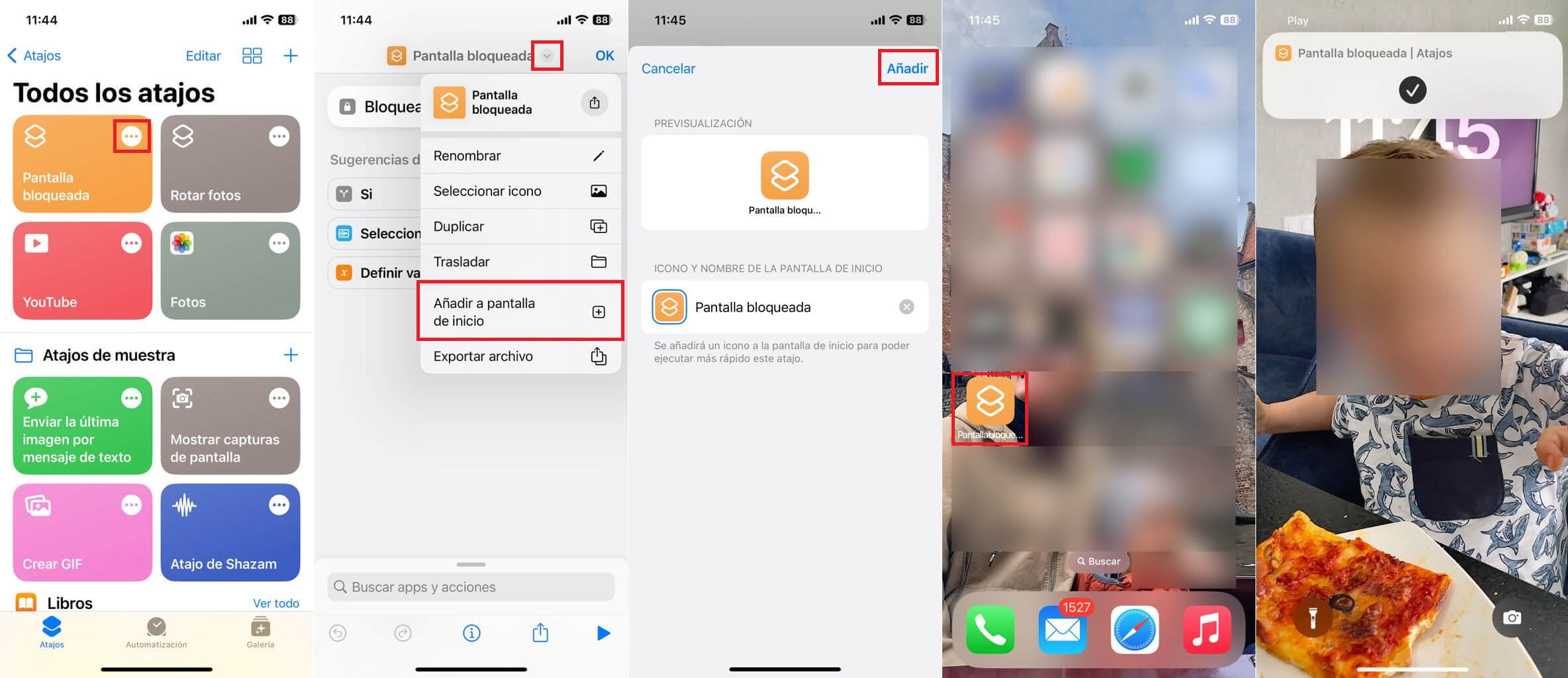En la nueva actualización de iOS para iPhone se incorporan nuevas funciones y mejoras como las relacionadas con la app Atajos y es que ahora podrás crear y usar un atajo que automatiza el bloqueo de la pantalla de tu iPhone. Esta función está disponible para todos los usuarios que actualizan a iOS 16.4
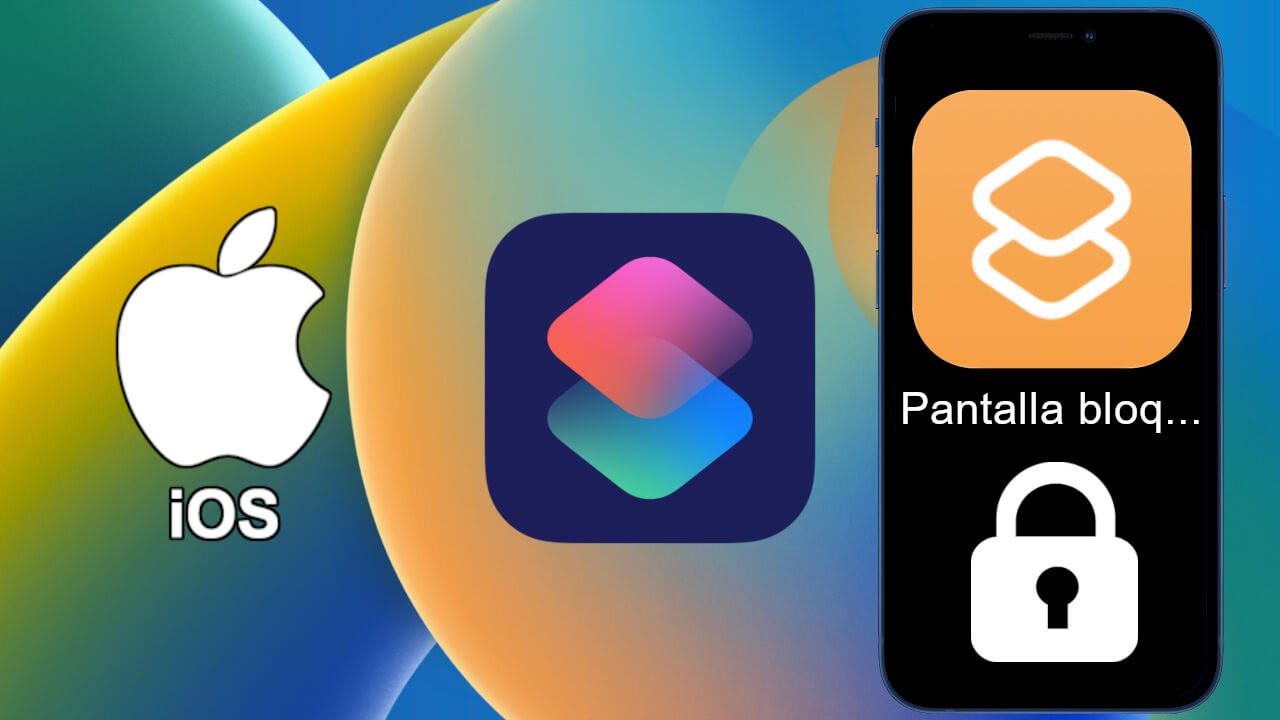
Relacionado: Como instalar Atajos que no son confiables en iPhone (desbloquear ajuste)
Todo usuario que actualice a la versión iOS 16.4 podrá crear y usar el atajo que permite bloquear la pantalla de tu iPhone de forma automatizada cuando se realiza una acción especifica o incluso haciendo uso del asistente de voz SIRI. Por ejemplo, podrás crear un botón en la pantalla de inicio de tu iPhone que haga que bloquee la pantalla.
La nueva automatización de la app Atajo te permite personalizar el comportamiento de la pantalla tras ser bloqueado. Podrás decidir si quieres que la pantalla tras bloquearse quede apagada (negra) o por el contrario puedes decidir que la pantalla permanezca encendida (bloqueada, pero con “luz”).
Los usos de la automatización de bloqueo de pantalla ofrecido en la app Atajos de tu iPhone son muy variados y entre los que podrás encontrar: mejorar la accesibilidad, disponer de más opciones de bloqueo o poseer una configuración de bloqueo mucho más precisa cuando en los Ajustes generales no permites el bloqueo automático de la pantalla.
Dicho esto, a continuación, os mostramos detalladamente como crear y usar un atajo que te permita bloquear la pantalla de tu iPhone mediante una automatización:
Como crear y usar el bloqueo de pantalla de iPhone desde un Atajo.
1. Abre la aplicación Atajo de tu iPhone (con iOS 16.4 o superior)
2. Pulsa en el icono +
3. Renglón seguido tendremos que pulsar sobre: + Añadir Acción
4. Utiliza la función de búsqueda mediante el termino de búsqueda: Pantalla Bloqueada
5. Cuando se muestre la acción entre los resultados de búsqueda deberás seleccionar.
6. En la siguiente pantalla puedes personalizar el Atajo mediante condiciones como “si” “seleccionar del menú” o “Definir variable”; por otro lado si lo que deseas es crear un atajo básico, solo tienes que pulsar en: OK
7. Listo, a partir de este momento, el atajo que bloquea la pantalla de tu iPhone estará creado y listo para usarse.
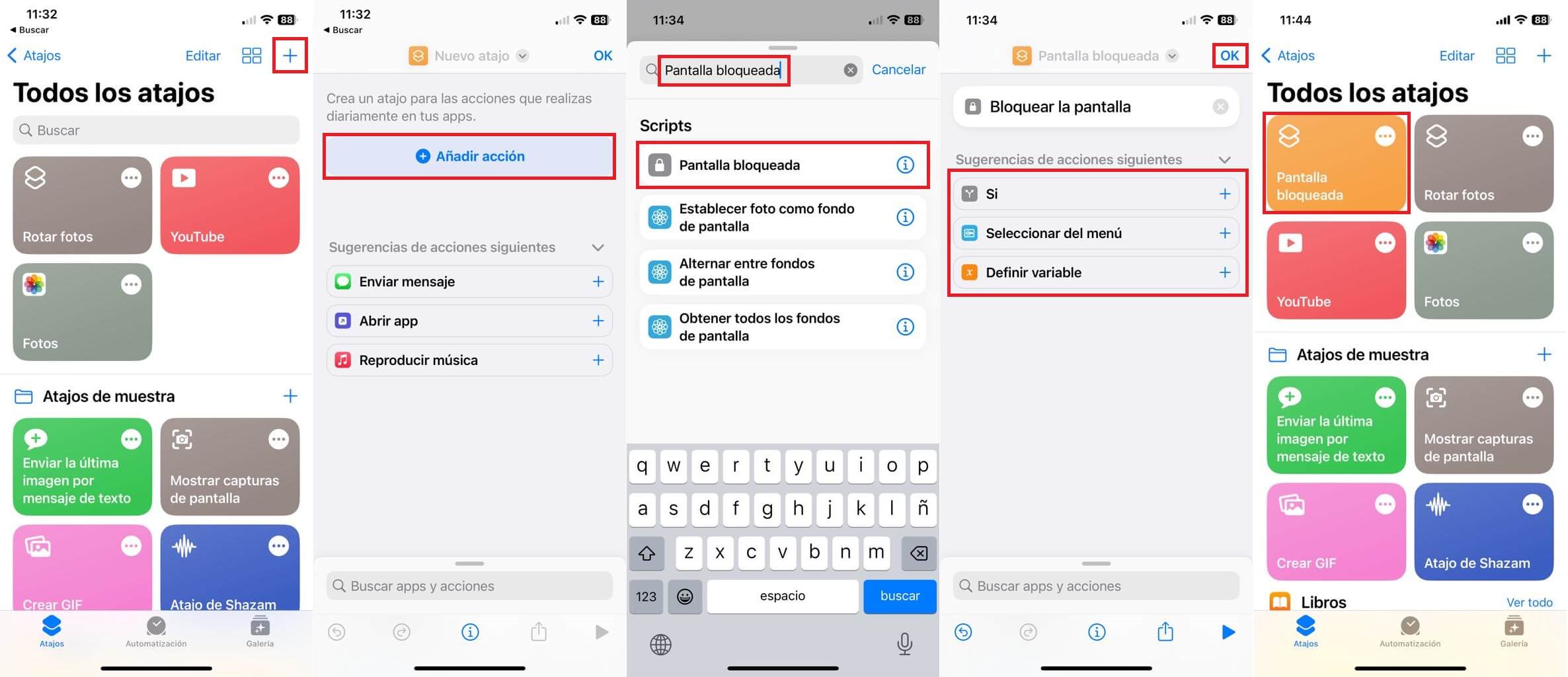
8. Por otro lado, si quieres añadir este atajo de bloqueo de pantalla de inicio de tu iPhone, desde la pantalla de inicio de la app Atajo deberás pulsar sobre el icono de tres puntos del atajo creado.
9. Esto te llevará a la pantalla de edición. Aquí tenéis que pulsar sobre el icono en forma de flecha hacia abajo junto al nombre Pantalla bloqueada.
10. Esto desplegará un menú en el que tienes que seleccionar la opción: Añadir a pantalla de inicio.
11. Confirma la acción pulsando sobre la opción: Añadir
12. A partir de este momento, en la pantalla de inicio de tu iPhone se mostrará el acceso directo que podrás usar para ejecutar el atajo de bloqueo de pantalla de tu iPhone.